CAD如何修改图层线形
CAD如何修改图层线形?启动CAD编辑器,进入到使用界面中。从上方菜单栏,点击左上方的“文件”选项卡,在文件的下拉栏中在选择“打开”按钮。
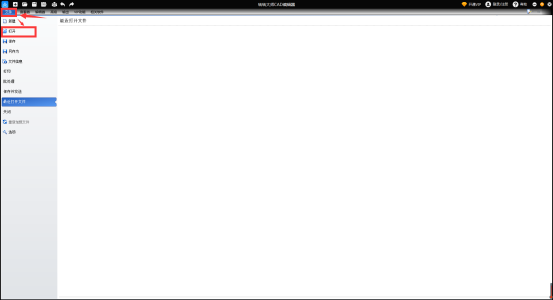
接着,会弹出一个“打开”对话框,选择需要编辑的CAD图纸,点击“打开”按钮,打开文件。
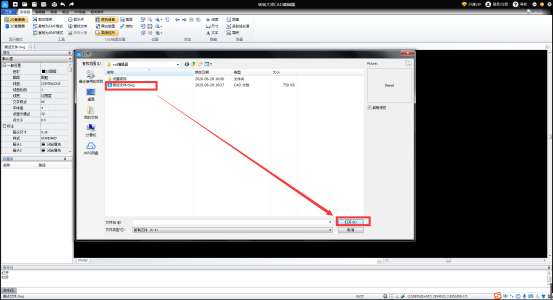
打开CAD文件后,切换菜单栏选项卡到“查看器”,点击CAD制图设置功能区的“图层”选项。

在自动弹出的“图层”设置框中,对应图层后,点击“线型”功能,进行线型修改即可。

以上就是如何修改图层线形的方法,你学会了吗?赶紧动手试试吧!如有任何疑问,欢迎咨询软件客服。
















